linux安装mysql数据库以及配置Java项目的图文详解
一、安装mysql数据库
①下载并解压上传到/opt/soft目录(soft目录是自己创建的)
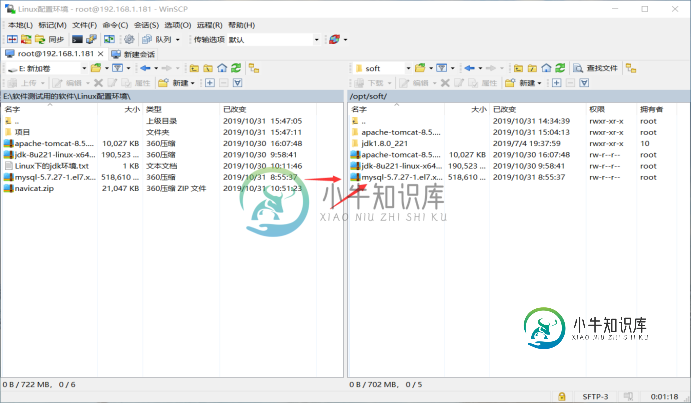
②解压:tar -xvf mysql-5.7.27-1.el7.x86_64.rpm-bundle.tar
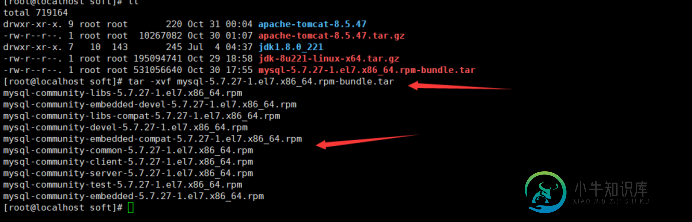
③清空linux自带的数据库
1.查看是否有旧版本的数据库:
rpm -qa |grep mysql

rpm -qa | grep mariadb

2. 卸载已有的数据库:(卸载会把这个包的依赖包也一起卸载)
yum -y remove mariadb-libs.x86_64

④安装mysql社区版服务包:
rpm -ivh mysql-community-server-5.7.27-1.el7.x86_64.rpm
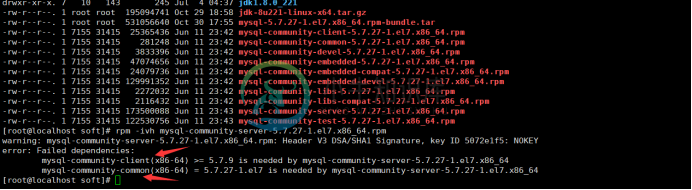
发现需要5个依赖包,所以先安装依赖包 (needed 依赖)
1.安装perl的依赖包:
yum -y install perl (此处安装了27个带perl的包,包含3个依赖包)
2.安装mysql-community-client的依赖包:
rpm -ivf mysql-community-client-5.7.27-1.el7.x86_64.rpm

发现这个包依赖于:mysql-community-libs,所以先安装mysql-community-libs包。
安装mysql-community-libs库包:
rpm -ivf mysql-community-libs-5.7.27-1.el7.x86_64.rpm

3.再安装mysql-community-cient-5.7.27-1.el7.x86_64.rpm

4.安装mysql-community-common的依赖包:
rpm -ivf mysql-community-common-5.7.27-1.el7.x86_64.rpm
⑤再次安装mysql社区版服务器包:
rpm -ivh mysql-community-server-5.7.27-1.el7.x86_64.rpm

⑥验证mysql是否安装成功(启动不报错说明安装成功)
启动mysql服务:systemctl start mysqld.service

二、找到临时密码并修改
①查找存放临时密码的文件:
find / -name mysql*log

②查看临时密码:
more /var/log/mysql.log | grep temp

(密码是C_XMoVU7jjcW)
③输入mysql -u root -p 以及临时密码登录,进入mysql数据库的环境
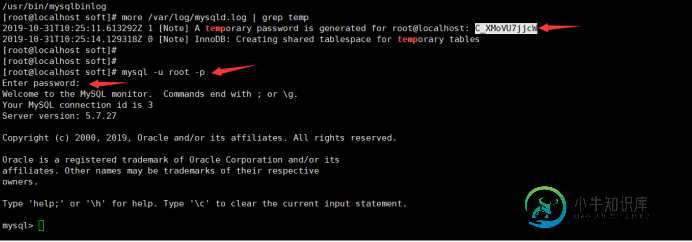
④在mysql数据库的环境下:
1.设置mysql密码策略:
mysql>set global validate_password_policy=0;

2. 设置mysql密码的长度:
mysql>set global validate_password_length=4;
3.设置密码:
mysql>set password=password('123456');

4.退出:quit; 或者ctrl+z
三、查看和创建远程连接用户
①查看用户是否能够远程连接:
1.登录:mysql -u root -p; 输入密码登录(123456)

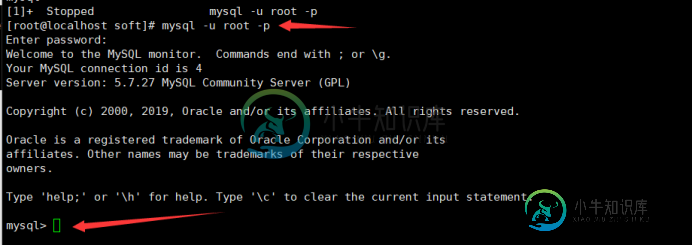
2.进入:use mysql;

3.查看:select host,user,authentication_string from user;

②创建远程用户
1.创建用户:create user 'myroot'@'%' identified by '123456';

2.赋权限:grant all privileges on *.* to 'myroot'@'%';

3.刷新:flush privileges;

四、使用Navicat工具远程登录
①关闭防火墙:systemctl stop firewalld.service
②进行连接

③连接成功
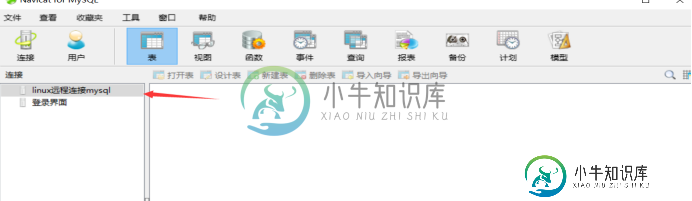
五、配置java项目
项目包含:程序包(.war)+数据包(.sql)
①把 .war和程序包上传到tomcat下的wbapps目录(在/opt/soft/apach-tomcat-8.5.47目录下)
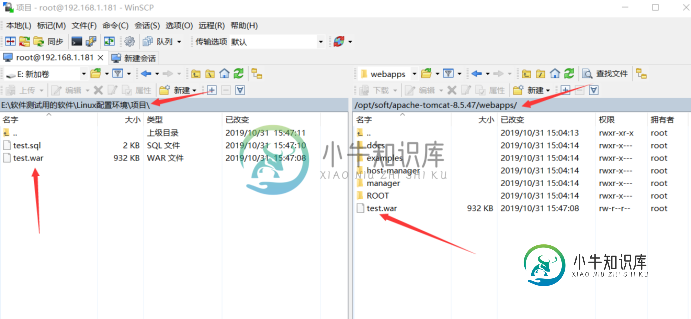
②把 .sql的数据包导入Navicat (连接之后,左击,再点击运行SQL 文件)
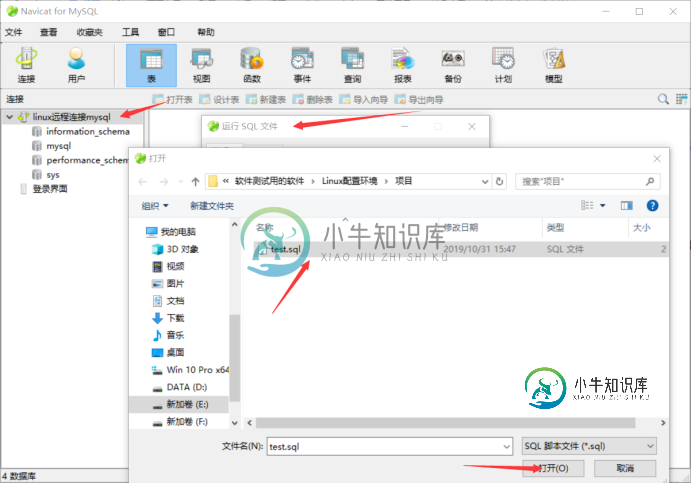
③启动tomcat服务: (要在apache-tomcat-8.5.47目录下的bin目录下启动)
sh startup.sh
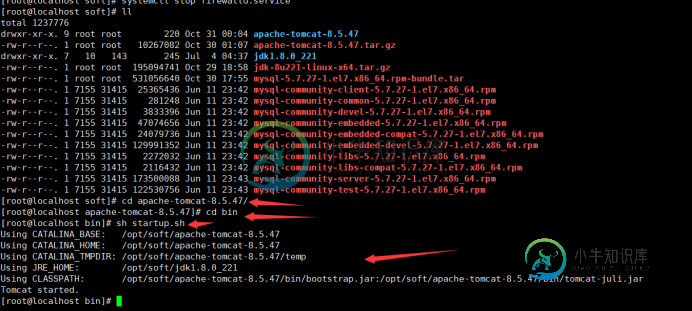
④修改项目连接数据库的文件,让项目连接上数据库
默认路径:(项目上传后自动解压,先刷新一下)
/opt/sotp/apache-tomcat-8.5.47/webapps/test/WEB-INF/classes

修改:
1.数据库服务ip地址: (改成linux的ip地址)
2.数据库名称: (改成项目数据库名称)
3.远程连接用户的用户名: (用户名myroot)
4.远程连接用户的密码: (用户myroot的密码)
5.保存

⑥关闭防火墙:
systemctl stop firewalld.service
⑦打开网页:输入192.168.1.181:8080/test
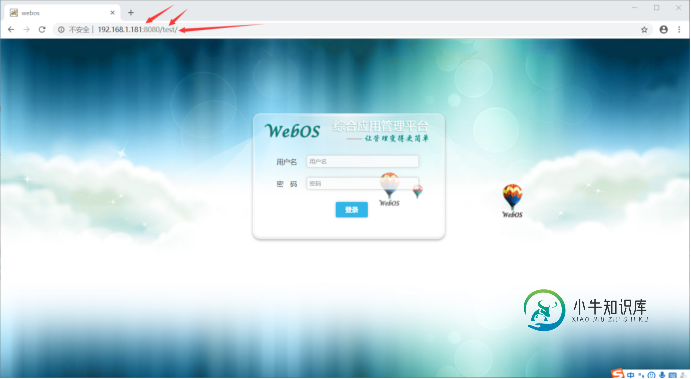
⑧输入用户名、密码测试登录
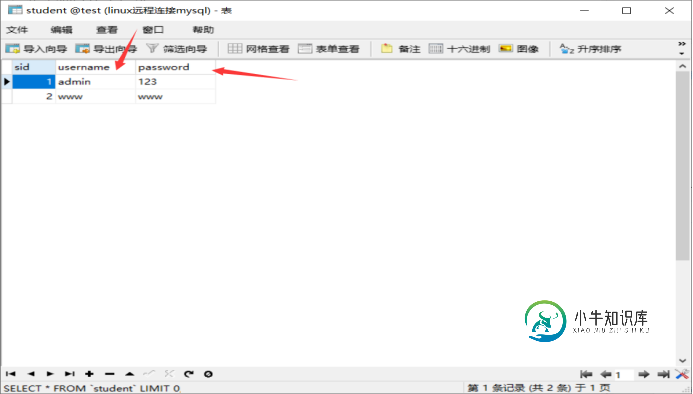
⑨登录

以上就是本次介绍的linux安装mysql配置Java的全部知识点,感谢大家的学习和对小牛知识库的支持。
-
本文向大家介绍Linux CentOS MySQL数据库安装配置教程,包括了Linux CentOS MySQL数据库安装配置教程的使用技巧和注意事项,需要的朋友参考一下 安装mysql数据库的笔记,分享给大家 a)下载mysql源安装包:wget http://dev.mysql.com/get/mysql57-community-release-el7-8.noarch.rpm b)安
-
本文向大家介绍mysql 5.7.17 以及workbench安装配置图文教程,包括了mysql 5.7.17 以及workbench安装配置图文教程的使用技巧和注意事项,需要的朋友参考一下 本文为大家分享了mysql 5.7.17 workbench安装配置方法,供大家参考,具体内容如下 安装环境 :Windows 10专业版 1.下载 方法:官网下载 【Downloads–>Community
-
本文向大家介绍Linux下mysql 8.0.15 安装配置图文教程以及修改密码,包括了Linux下mysql 8.0.15 安装配置图文教程以及修改密码的使用技巧和注意事项,需要的朋友参考一下 写这篇博客是为了记住我刚刚安装成功的MySQL8.0.15,之前在网上找了很多博客最终没能成功,然后去google上找了几篇最终装好了,装数据库之前我是重装了服务器系统的,所以这个安装环境是很干净的,写着
-
本文向大家介绍详解Linux下JDK、Tomcat的安装及配置,包括了详解Linux下JDK、Tomcat的安装及配置的使用技巧和注意事项,需要的朋友参考一下 1、jdk的安装 1.1下载jdk 先查看Linux系统是多少位(32位/64位):getconf LONG_BIT。再从JDK官网(http://www.oracle.com/technetwork/java/javase/downl
-
MySQL 推荐使用 RPM 包进行 Linux 平台下的安装,因为 RPM 包的安装和卸载都很方便,通过简单的命令就可以实现。本节主要介绍 Linux 下如何使用 RPM 包安装和配置 MySQL。 本节的安装环境为 CentOS 6.5,选用 el6 的安装包。读者应根据自己的系统来选择相对应的安装包,例如:CentOS 7 应该选用 el7 安装包。如果安装包对应的系统版本不正确,安装时会出
-
本文向大家介绍centos7 mysql数据库安装和配置,包括了centos7 mysql数据库安装和配置的使用技巧和注意事项,需要的朋友参考一下 一、系统环境 yum update升级以后的系统版本为 二、mysql安装 一般网上给出的资料都是 安装mysql和mysql-devel都成功,但是安装mysql-server失败,如下: 查资料发现是CentOS 7 版本将MySQL数据库软件从

